今回僕が挑戦するKorn Ferry Tour QSchool(以下「QSchool」)はアメリカで開催されるため、QSchool申請と並行しアメリカに入国するための準備も必要でした。これから数回に分け、渡米準備に必要だったことを紹介しようと思います。こちらも長編記事となっております。汗
アメリカに入国するためにはビザが必要
アメリカに入国するには、目的や期間に応じたビザを取得する必要があります。例えばアメリカの大学へ留学する場合、学生ビザであるF1ビザを取得する必要があります。ビザの取得には大使館にて面接をする必要があります。一方日本国籍の場合、90日以下の短期商用・観光目的の渡米であれば『ビザ免除プログラム(VWP)』を利用して入国することができます。このビザ免除プログラムは電子渡航認証システム(ESTA)で申請するため、多くの方はESTA(エスタ)と呼んでいます。ESTAはオンラインで簡単に申請ができ、3日以内に承認されます。僕も今まで試合や合宿でアメリカへ何度か入国しましたが、ESTAのみで問題ありませんでした。
現在ビザ免除プログラムは、下記の国籍の方に適用されています。
- アンドラ
- オーストラリア
- オーストリア
- ベルギー
- ブルネイ
- チリ*(New)
- チェコ
- デンマーク
- エストニア
- フィンランド
- フランス
- ドイツ
- ギリシャ
- ハンガリー
- アイスランド
- アイルランド
- イタリア
- 日本
- ラトビア
- リヒテンシュタイン
- リトアニア
- ルクセンブルク
- マルタ
- モナコ
- オランダ
- ニュージーランド
- ノルウェー
- ポーランド
- ポルトガル
- 韓国
- サンマリノ
- シンガポール
- スロバキア
- スロベニア
- スペイン
- スウェーデン
- スイス
- 台湾
- 英国
QSchoolに適したビザは?
QSchoolは基本的に8月〜12月の間で実施されます。直近の実施期間は下記の通りです。
2019年度:8/28〜12/15 (110日間)
2021年度:8/25〜11/7 (75日間)
2021年度の場合、前入り期間を含めても滞在期間は90日以下に収まります。先ほどご紹介したESTAで十分です。しかし2019年度の場合、試合実施期間だけでも90日を超えてしまっているため、ESTAは適用されずビザの申請が必要です。この場合、プロゴルファーの方は短期出張・商用ビザであるB-1ビザを取得する必要があります。
この様に例年ビザ取得の対応が異なるため、募集要項が発表されたらどのビザが必要か確認してみてください。コロナ禍ということもあり、申請可能なビザは都度変動しています。また、ビザ取得まで日数が必要な場合があるため、1ヶ月程度余裕を持って申請してください。
今年のQSchoolですが、実施期間は8/24〜11/7の76日間のためESTAで問題ないと思います。僕の場合はFirst Stageからの参戦のため、同じくESTAを申請しました。
ESTAの申請方法
沢山の旅行ブロガーの方がESTAの申請方法を紹介されていますが、簡単にここでも申請方法を紹介したいと思います。ちなみに僕は2020年にESTAを申請しました。ESTAは2年間有効なため本来なら新規申請不要ですが、パスポートを更新したため新規で申請する必要がありました。ちなみに、2022年5月26日よりESTA申請料が$21に値上がりしたそうです涙
申請ステップは下記の通りです。
- 申請開始
- 免責事項に答える
- 申請者の情報を入力する
- 個人情報を入力する
- 旅行情報を入力する
- 適格性に関する質問に答える
- 申請内容の確認
- 支払い
では、簡単に各ステップを紹介していきます。
申請開始
米国CBP(アメリカ合衆国税関・国境警備局)の公式サイトから申請します。
- 言語の変換:希望する言語を選択します
- 新規に申請を作成するを押下します
- 個人による申請/グループによる申請を選択します
(※グループは、同行者を最大50名まで同時に申請可能です) - セキュリティに関する警告画面が表示されるため確認して続行を押下します
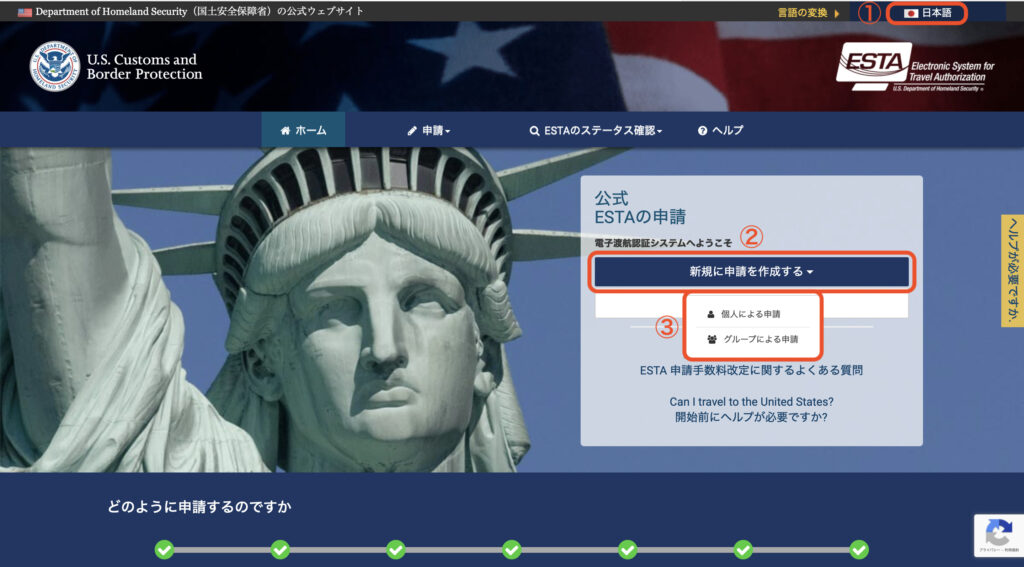
グループで申請する場合は、グループ申請の連絡先情報を入力する画面に移るので下記項目を入力します。
- 姓:パスポートに記載されている名字をローマ字で入力します
- 名:パスポートに記載されている名前をローマ字で入力します
- 組織:勤務先の企業や組織名を入力しますが、無記入でも問題ありません
- 生年月日:生年月日を入力します
- 電子メールアドレス:電子メールアドレスを入力します
- 電子メールアドレスを確認する:確認のため、電子メールアドレスをもう一度入力します
最後に、操作の継続を押下すると電子メールの確認画面が表示されるため、コードを送るを押下します。
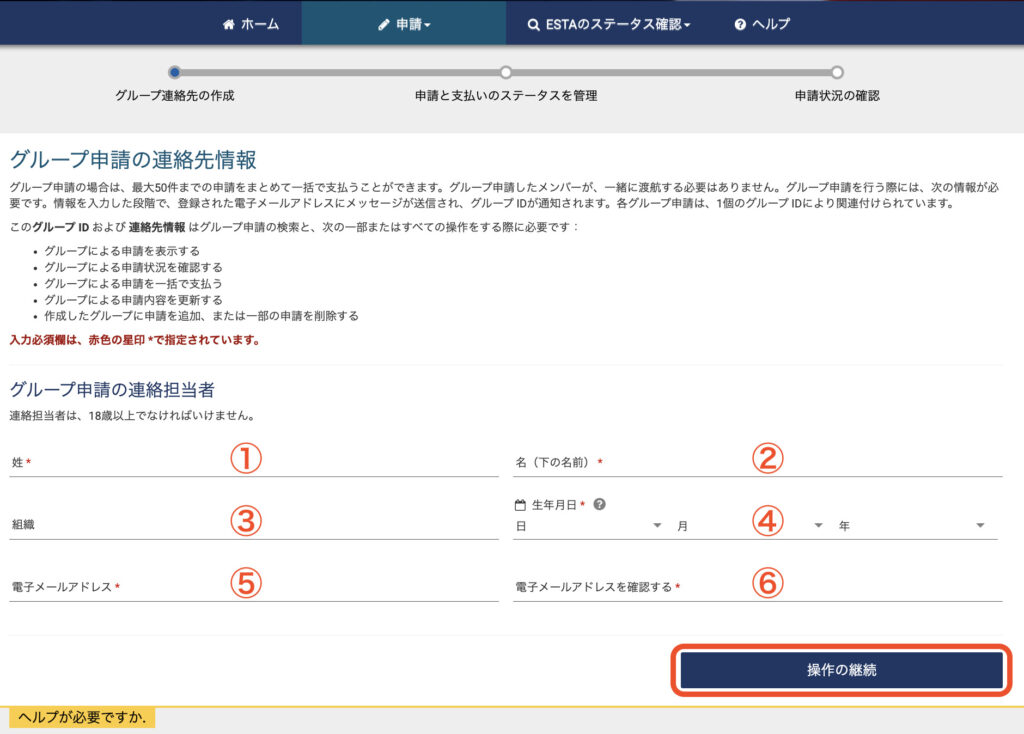
設定したメールアドレスに4桁のコードが届くため、次の画面でその4桁コードを入力しコードを送るを押下します。
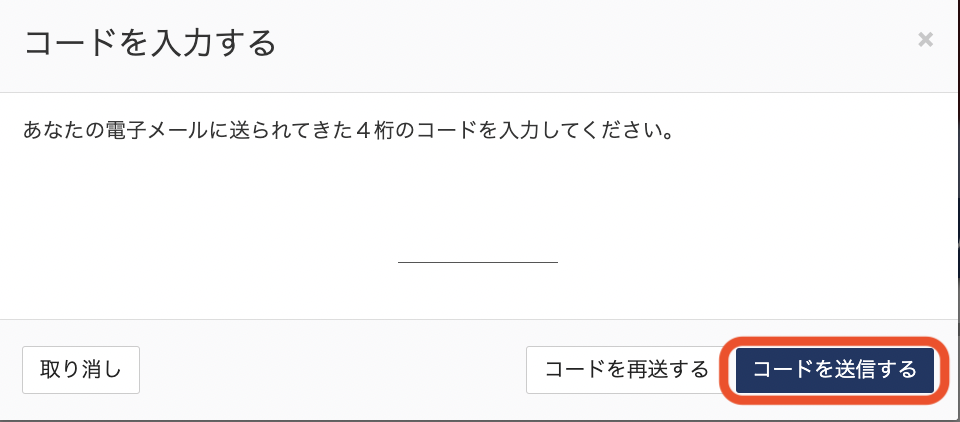
コードが正しい場合、グループのページが登録されるため新規の申請を追加を押下し個々の申請を開始します。
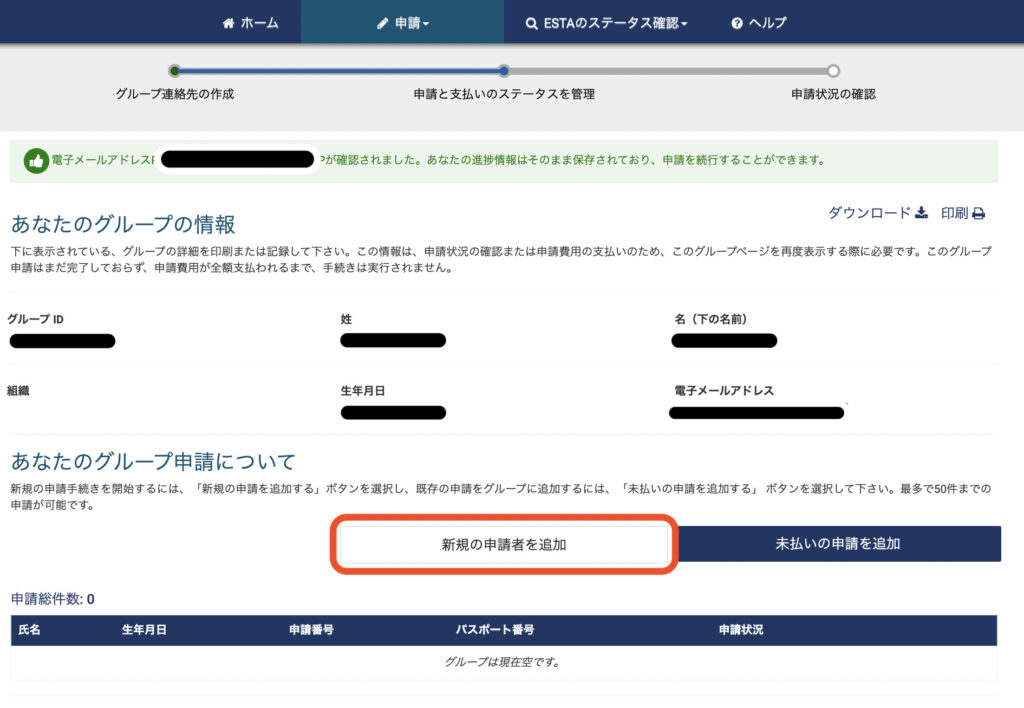
免責事項に答える
免責事項に答えるページに移ったら、内容を確認し該当箇所をチェックします。最後に次へを押下します。
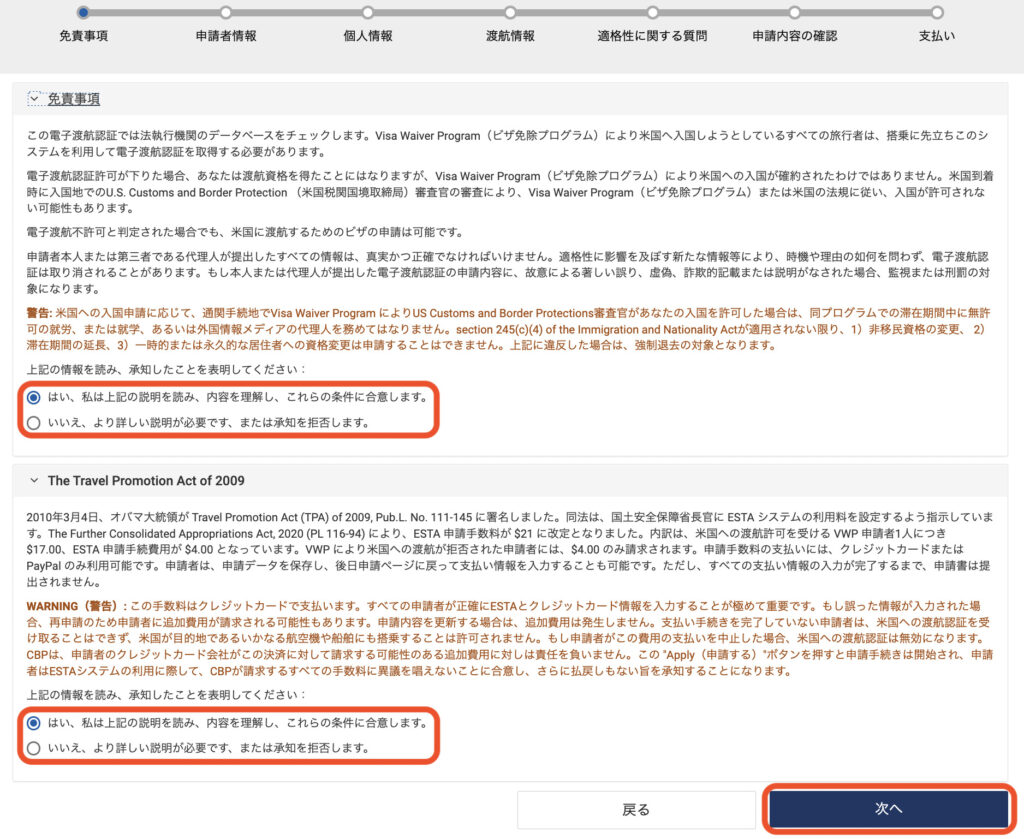
申請者の情報を入力する
申請者の情報入力画面に移ったら、まずパスポート画像をアップロードします。そうするとパスポート情報が自動で該当箇所に反映されます。
- パスポートの画像をアップロードします
- 出生した市区町村名:出生した市区町村名をローマ字で入力します
- 出生国:出生国を選択します
- 別の市民権・国籍:過去や現在、別の市民権や国籍があるか選択します
- 電子メールアドレス:電子メールアドレスを入力します
- 電子メールアドレスを確認する:確認のため、電子メールアドレスをもう一度入力します
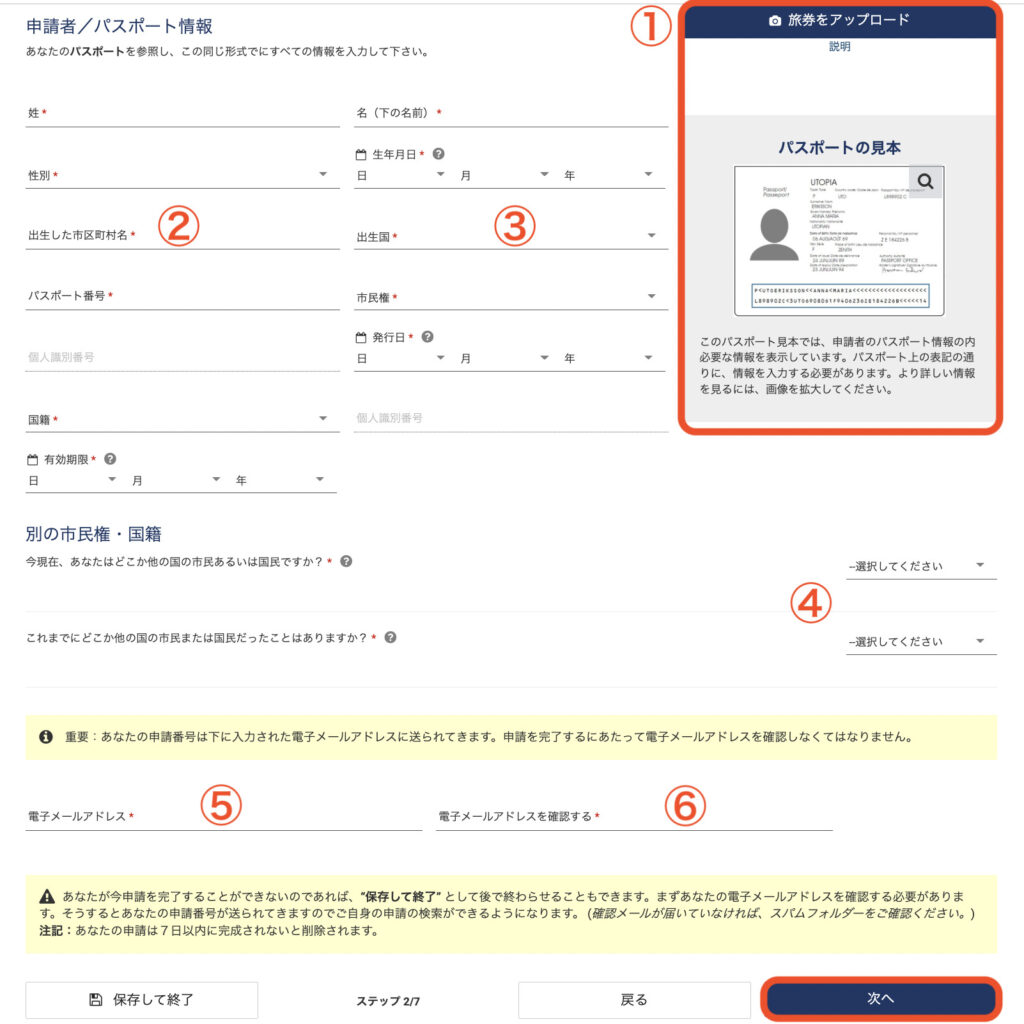
最後に、次へを押下すると個人情報入力画面に移ります。
個人情報を入力する
個人情報入力画面に移ったら、下記の情報を入力します。
ここでは連絡先などの詳細を入力します。
- 他の名前または別称を通用しているか選択します
- 他国からこれまでに渡航用のパスポートまたは国家身分証明書を発給されたことがあるか選択します
- 連絡先情報:ご自身の住所や連絡先を入力します
- ソーシャルメディア:SNSを使用している場合入力しますが、任意項目です
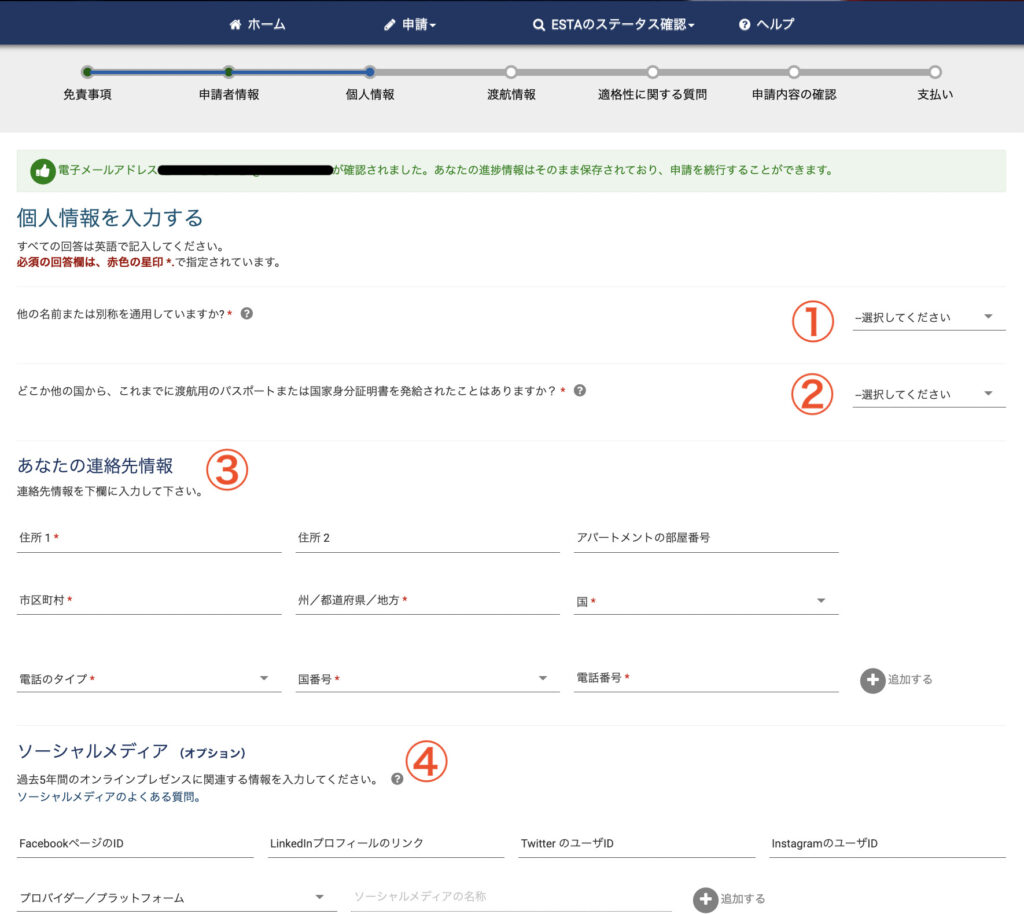
- 両親:両親の苗字と名前をローマ字で入力します (不明の場合はUNKNOWNと入力します)
- 勤務先情報:勤務先がある場合勤務先の住所や連絡先を入力します
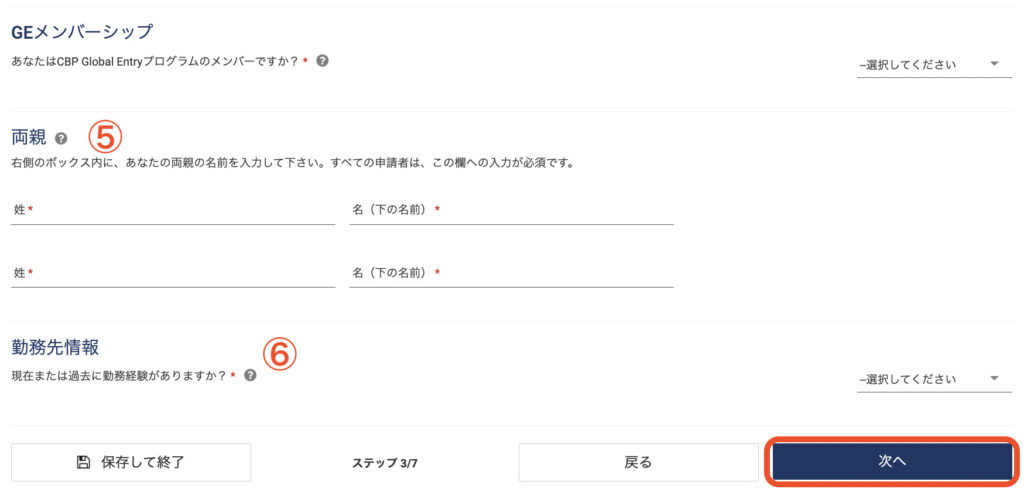
最後に、次へを押下すると旅行情報入力画面に移ります。
旅行情報を入力する
旅行情報入力画面に移ったら、下記の情報を入力します。
ここでは緊急連絡先や滞在先などの詳細を入力します。
- 渡米目的が他国へ乗り継ぐためか選択します
- 米国内および米国以外の緊急連絡先情報を入力します (連絡先となる知人がいない場合、ホテルを指定します)
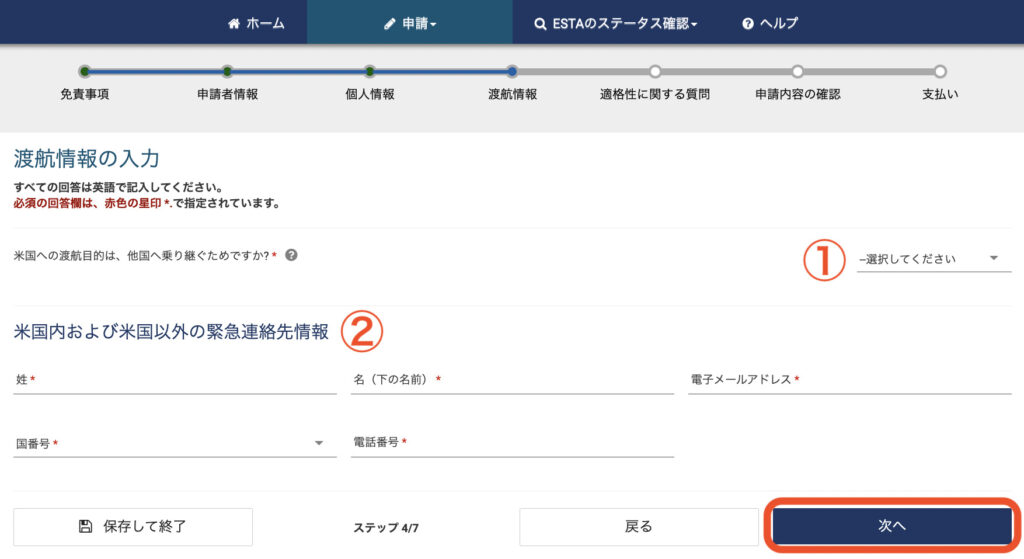
最後に、次へを押下すると適格性に関する質問に移ります。
5. 適格性に関する質問に答える
適格性に関する画面に移ったら、各項目に回答します。
- 項目毎に該当するか選択します
- 権利の放棄:申請内容が真実かつ正確であることをチェックします
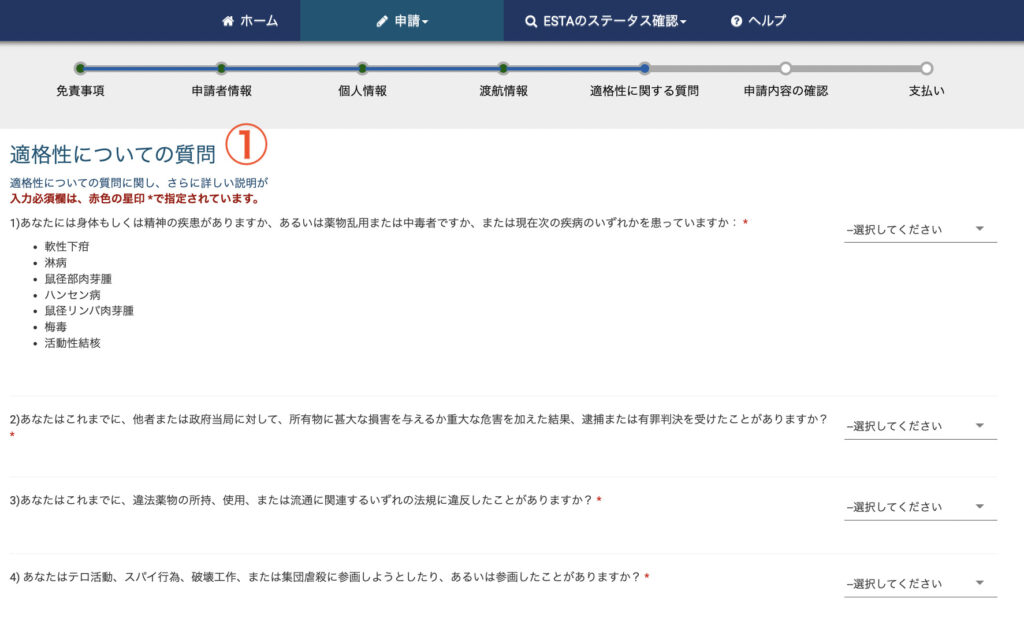
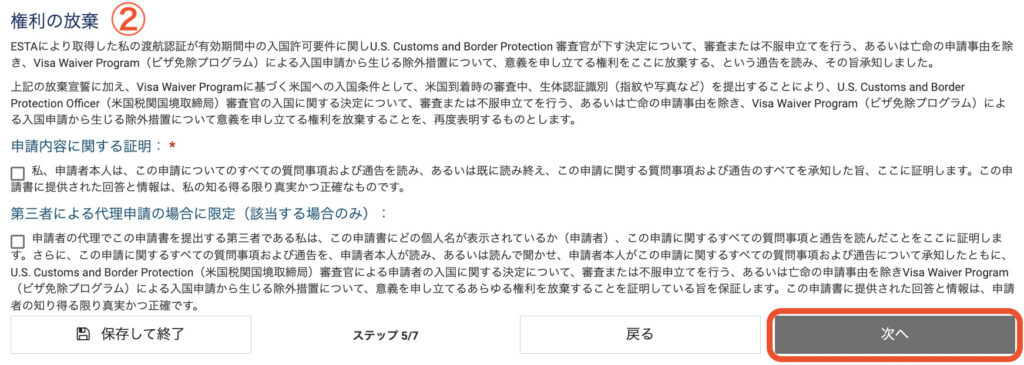
最後に、次へを押下すると申請内容の確認画面に移ります。
申請内容の確認
申請内容の確認画面に移ったら全ての記入事項を再確認し、各項目の確認して続行を押下します。確認が終了したら再度パスポート情報を入力すると1.で作成したグループページに戻ります。メンバーを追加する場合、新規の申請を追加を押下し再びステップ2から始めます。個人の場合は支払い画面に移ります。
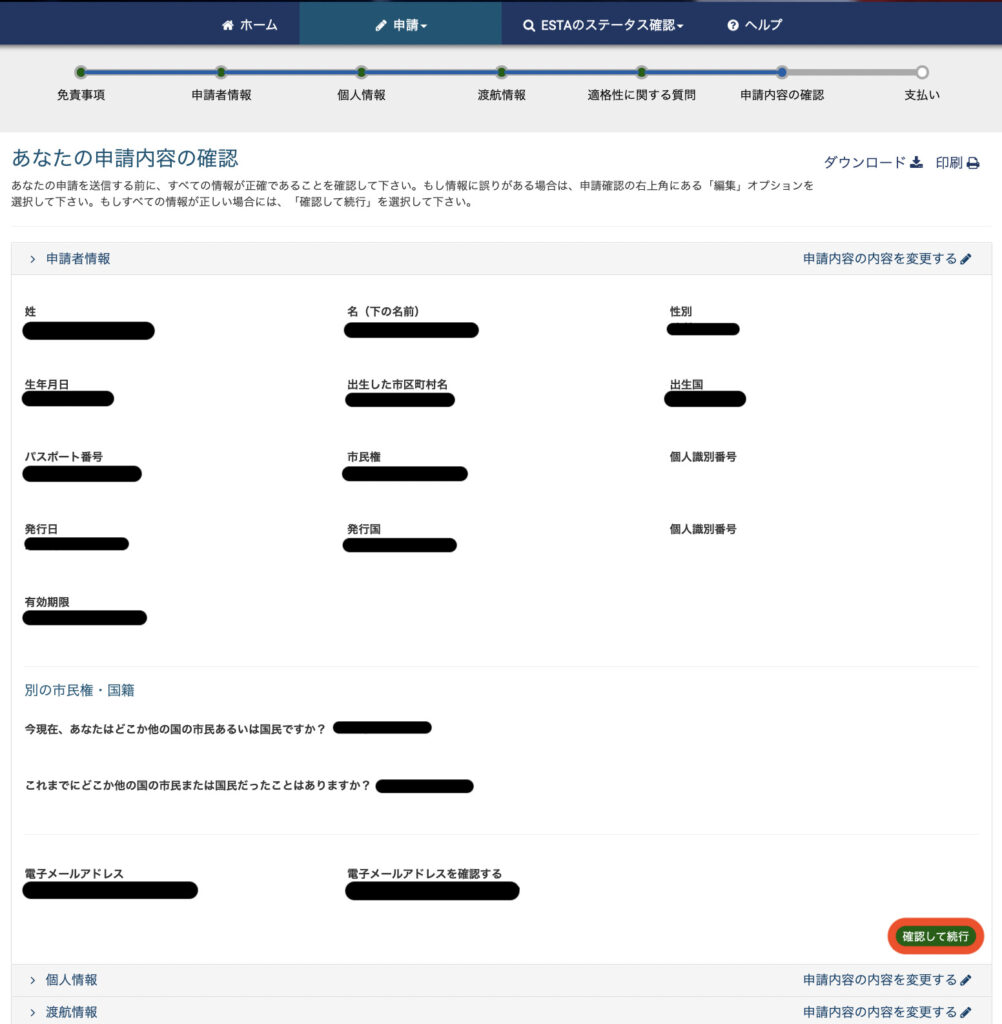
支払い
全メンバーの登録が完了したら、支払いに進みます。免責事項を確認・チェックをし、今すぐ支払うを押下します。
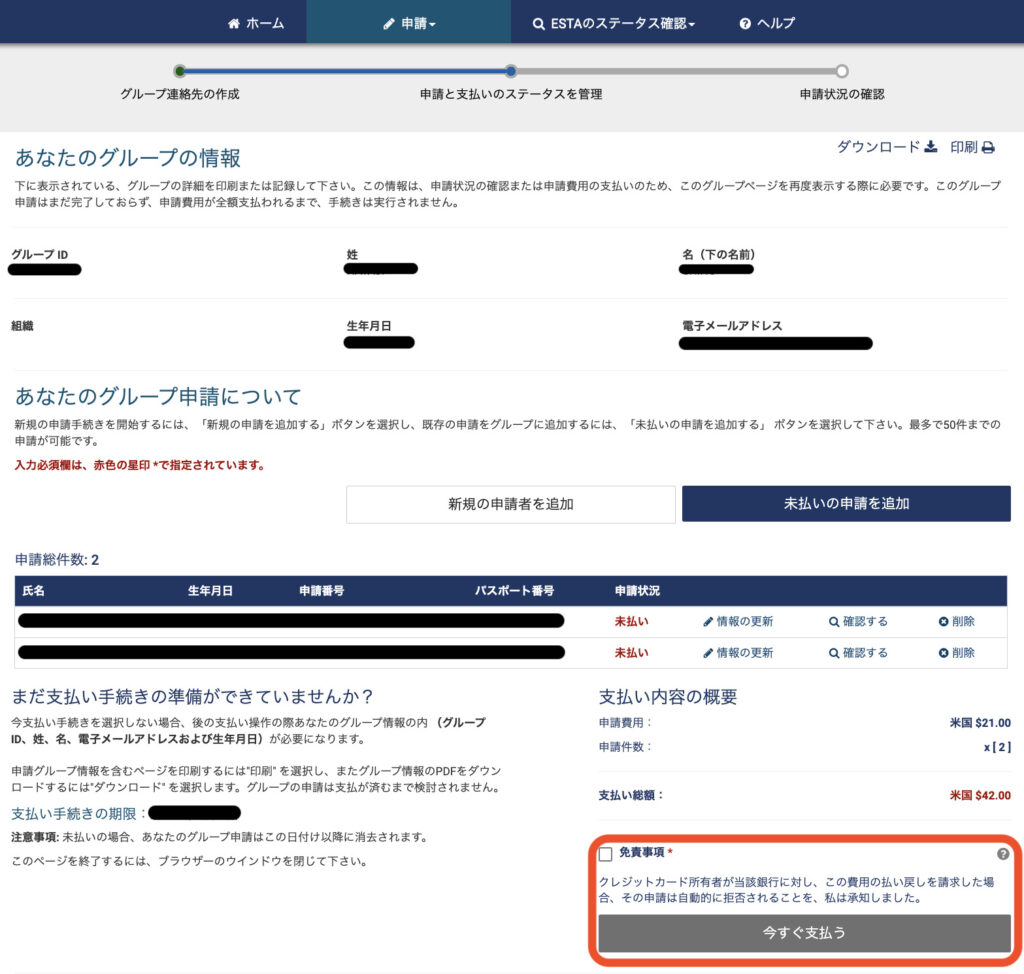
支払い方法を選択したら続行を押下します。次の画面でカード情報を入力したら支払い完了です。

支払いが完了するとグループ管理画面に戻ります。申請状況に『認証が承認されました』と表示されると完了です。僕の場合は申請してから5分ほどで承認されました!
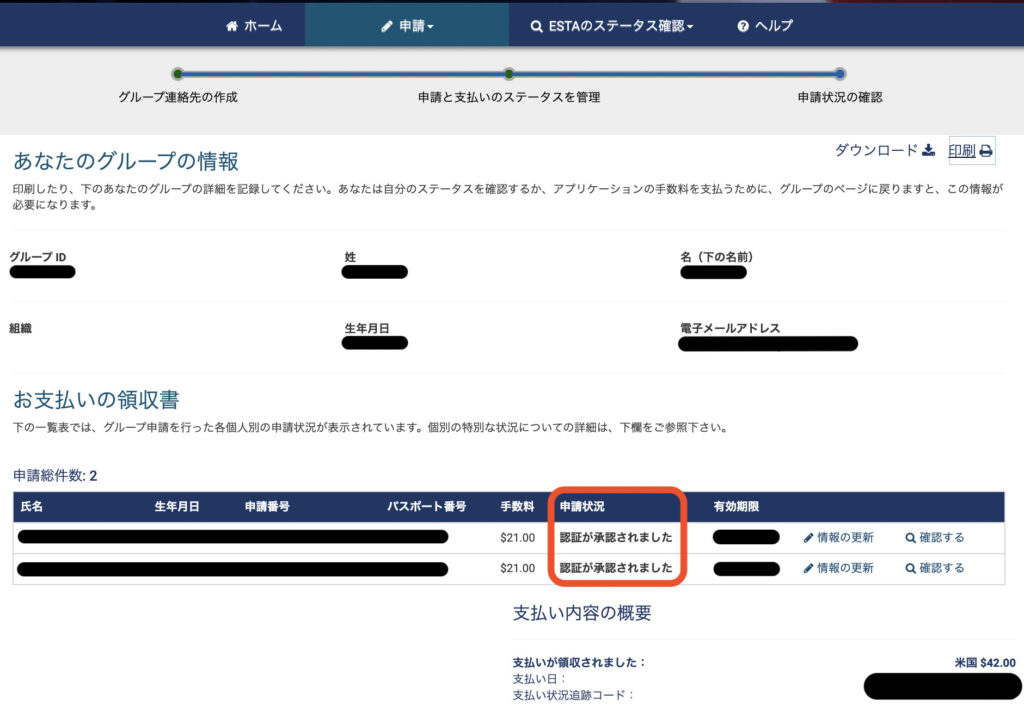

コメント